导航到 C:\Windows\System32。
- Adobe XD 用户指南
- 简介
- 设计
- 画板、参考线和图层
- 形状、对象和路径
- 文本和字体
- 组件和状态
- 蒙版和效果
- 版面
- 视频和 Lottie 动画
- 原型
- 共享、导出和审阅
- 设计系统
- 云文档
- 集成和插件
- iOS 和 Android 版 XD
- 故障排除
- 已知问题和已修复问题
- 安装和更新
- 启动和崩溃
- 云文档和 Creative Cloud Libraries
- 创建原型、发布和预览
- 导入、导出和使用其他应用程序
Adobe XD 是否卡在启动屏幕上然后崩溃?了解如何解决此问题。


解决方案
依次遵循以下这些解决方案,直到解决该问题为止:
1. 检查文件权限
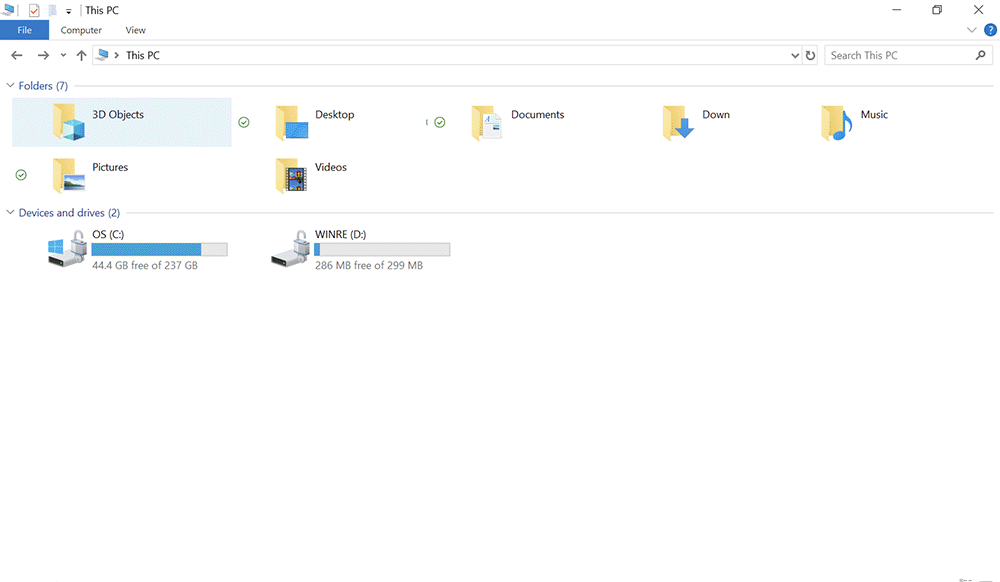
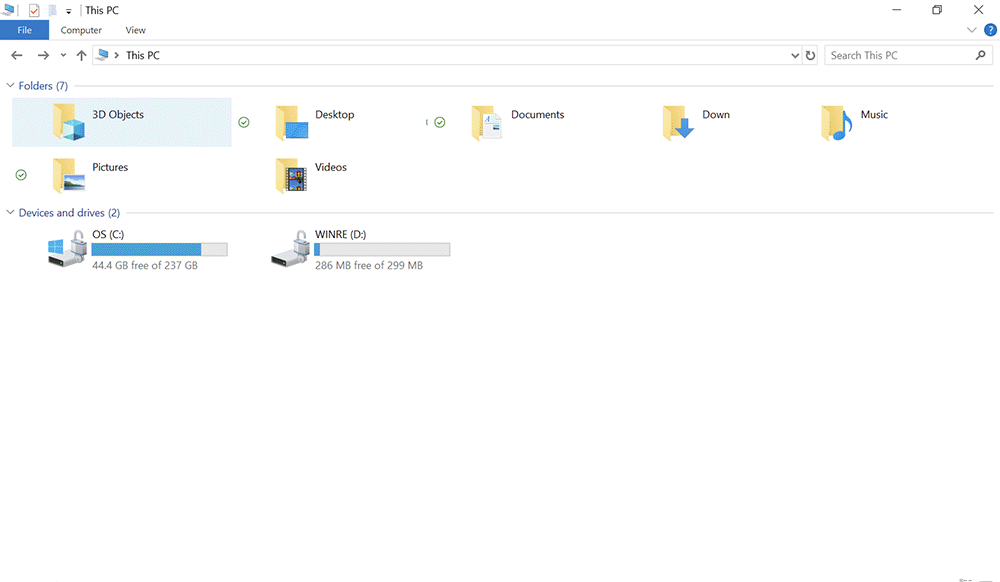
按下方给出的步骤确保对于这两个文件都具有读/写访问权限:
- C:\Windows\System32\msvcp140.dll
- C:\Windows\System32\vcruntime140.dl
-
-
搜索 msvcp140.dll,右键单击它,然后选择“属性”。
-
选择安全选项卡,然后单击编辑。
-
单击添加,键入 ALL APPLICATION PACKAGES,然后单击检查名称。
-
单击“位置”,选择您的计算机名称,然后单击“确定”。再次单击“确定”。
-
选择“所有应用程序包”。在“读取和执行”和“读取”旁都选中“允许”。
-
单击“应用”和“确定”。再次单击“确定”。
-
对 vcruntime140.dll 执行步骤 2 至 7。
-
启动 XD。
2. 更新 Windows
-
在 Windows 搜索中键入“设置”。
-
单击“更新和安全”。
-
查找任何待处理的 Windows 更新并安装它们。
3. 更新显示驱动程序
-
在 Windows 搜索中键入“设备管理器”,然后按 Enter。
-
展开“显示适配器”。右键单击每个适配器并选择“禁用设备”。
-
重新启动计算机。
-
在 Windows 搜索中键入“设备管理器”,然后按 Enter。
-
展开“显示适配器”,然后:
- 右键单击每个适配器并选择“启用设备”。
- 右键单击每个适配器并选择“更新驱动程序”。
-
重新启动计算机并启动 XD。
有关详细信息,请参阅在 Windows 10 中更新驱动程序。
4. 再次全新安装 XD
-
在 Windows 搜索中键入 %temp%,然后按 Enter。
-
删除 Temp 文件夹中的所文件。
-
打开 Creative Cloud 桌面应用程序。
-
在应用程序选项卡的已安装下,向下滚动并找到 XD。
-
单击 XD 旁边的三个点,然后选择卸载。
-
关闭所有 Adobe 应用程序。
-
在 Windows 搜索中键入“任务管理器”,然后按 Enter。
-
单击详细信息选项卡。
-
按以下顺序结束 Creative Cloud 进程:
右键单击每个 Adobe 进程并选择“结束任务”。
1. Creative Cloud.exe
5. AdobeUpdateService.exe
9. AdobeIPCBroker.exe
2. Adobe Desktop Service.exe
6. CCLibrary.exe
10. AdobeNotificationClient.exe
3. Adobe CEF Helper.exe
7. CCXProcess.exe
11. Creative Cloud Helper.exe
4. Adobe Installer.exe
8. CoreSync.exe
—
-
导航到 C:\Program Files\Common Files\Adobe。
-
删除 Adobe XD 文件夹。
-
在 Windows 搜索中键入 appwiz.cpl,然后按 Enter。
-
卸载所有 Microsoft Visual C++ Redistributable 包。
-
重新启动计算机。
-
打开 Creative Cloud 桌面应用程序。
-
在“应用程序”选项卡中,向下滚动至“您的订阅包含的内容”并安装 XD。
-
启动 XD。
需要更多帮助?
查看用户社区中的其他解决方案。






